- Yazar Lauren Nevill [email protected].
- Public 2023-12-16 18:56.
- Son düzenleme 2025-01-23 15:25.
Kendi arşivlerinize baktığınızda, tatilde çekilen videonun kaydedildiği disklerin hasarlı olduğunu görebilirsiniz. Ancak, bu klipleri VKontakte sosyal ağındaki bir sayfaya yüklemeyi başardıysanız, bir video indirme hizmeti veya bir tarayıcı uzantısı kullanarak bunları bilgisayarınıza kaydedebilirsiniz.
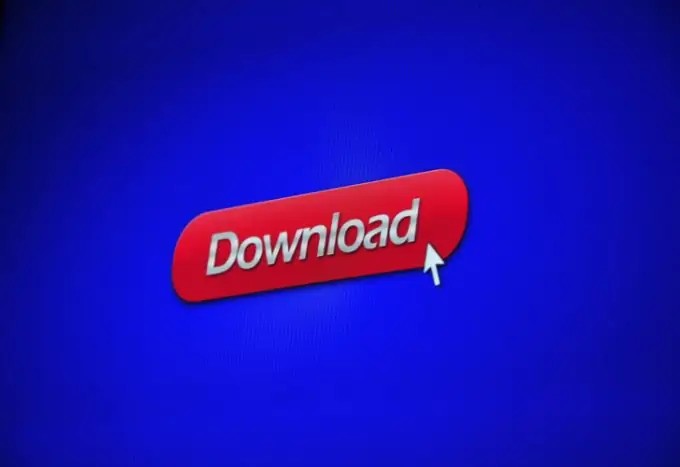
Bu gerekli
- - tarayıcı;
- - tarayıcı uzantısı SaveFrom.net yardımcısı.
Talimatlar
Aşama 1
SaveFrom.net çevrimiçi hizmetini kullanarak VKontakte sosyal ağının sayfalarından birine yüklenen bir videoyu kopyalayabilirsiniz. Bunu yapmak için, ilgilendiğiniz videoyu tarayıcınızda açın ve sayfa adresini kopyalayın. İhtiyacınız olan adresi, ana tarayıcı menüsünün altındaki adres çubuğunda görmek kolaydır. Bu alanın içeriğini tamamen seçin ve Ctrl + C tuşlarına basarak panoya kaydedin.
Adım 2
Tarayıcı menüsü altında adres çubuğu görülmezse, "Görünüm" menüsünün "Araç çubukları" grubu seçeneğini kullanarak etkinleştirin.
Aşama 3
Tarayıcıda yeni bir sekme oluşturun ve içindeki SaveFrom.net hizmetinin ana sayfasını açın. Adresi girmek için alana tıklayın ve kopyalanan bağlantıyı videoya Ctrl + V tuşlarını kullanarak yapıştırın. Alanın sağındaki İndir düğmesine tıklayın. İsteğiniz doğru bir şekilde işlenirse, adresin altında klibin adı, oynatıcı içeren bir pencere ve indirme bağlantısı görünecektir.
4. Adım
Sayfanın sol tarafında bulunan dosya uzantısı şeklindeki bağlantıya tıklayın ve beliren iletişim kutusunda "Kaydet" seçeneğini seçin. Kural olarak, kliplerin flv formatında indirilmesi önerilir.
Adım 5
Opera, Chrome, Firefox, Internet Explorer, Maxthon ve Safari tarayıcılarının kullanıcıları için mevcut olan SaveFrom.net yardımcı eklentisini kullanarak videoları kaydedebilirsiniz. Uzantıyı yüklemek için dosyalara bağlantılar, SaveFrom.net hizmet sayfasında "Araçlar" bölümünde bulunabilir.
6. Adım
Eklentiyi kurduktan sonra adres çubuğunun sağ tarafında görünen ok şeklindeki simgeye tıklayın ve uzantının ayarlarını açın. "VKontakte" onay kutusunu işaretleyin.
7. Adım
Tarayıcıda kopyalayacağınız videonun bulunduğu sayfayı açın. Klibi indirmek için, oynatıcı penceresinin altında bulunan, tarayıcı tarafından dosya uzantısı şeklinde oluşturulan metin bağlantısına tıklayın.






